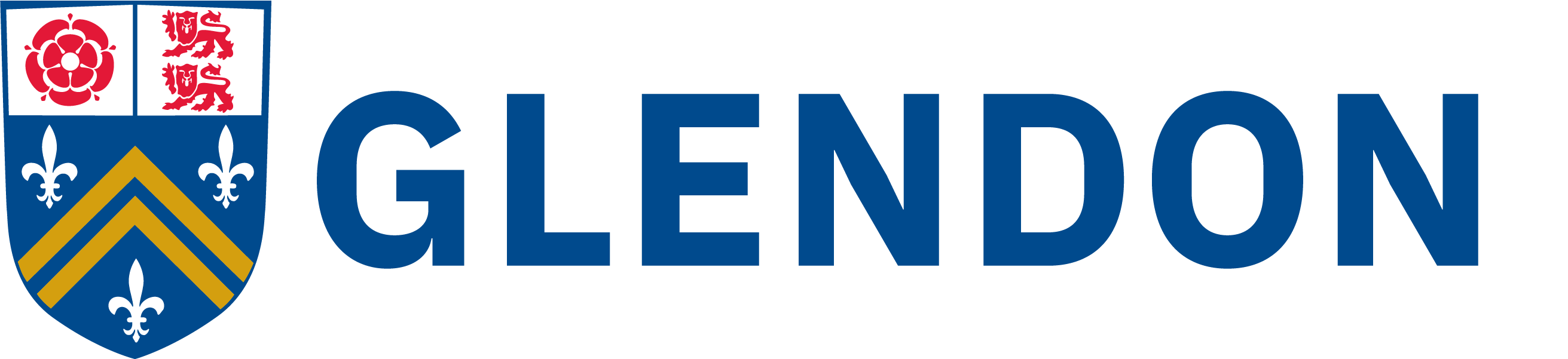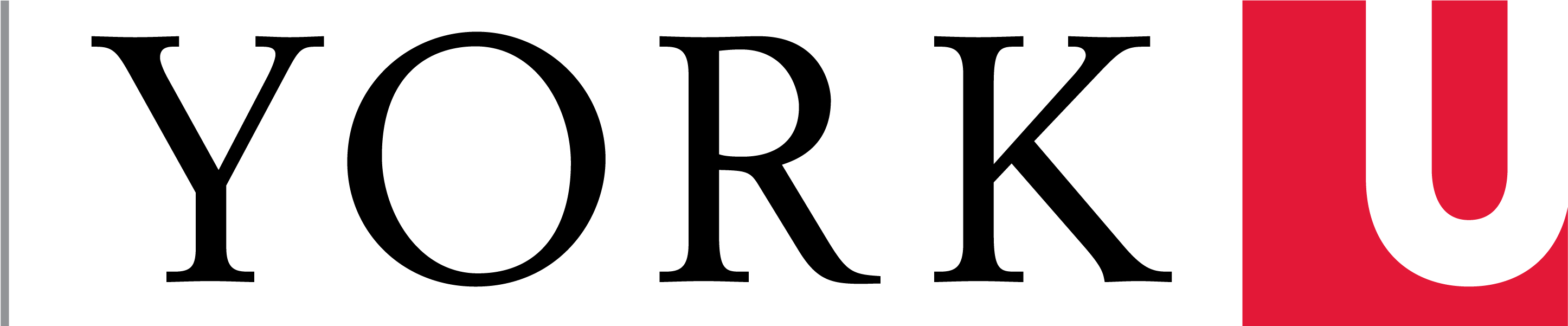Vous pouvez changer de rôle dans Eclass pour voir ce que vos étudiants voient comme si vous étiez un étudiant connecté au cours.
Pour ce faire, suivez les étapes suivantes :
- Allez à eclass.yorku.ca et connectez-vous.
- Allez dans le cours dans lequel vous souhaitez travailler.
- Cliquez sur le bouton de profil en haut à droite de l'écran (là où il y a soit votre photo de profil ou l'image vierge d'un visage).
- Selectionnez «Changer mon rôle à»
- Selectionnez «Étudiant»
Cela vous ramènera à votre cours tel qu'un étudiant le voit.
Lorsque vous avez terminé et souhaitez revenir à la vue que vous avez normalement du cours, procédez comme suit :
- Cliquez sur le bouton de profil en haut à droite de l'écran (là où il y a soit votre photo de profil ou l'image vierge d'un visage).
- Sélectionnez «Revenir à mon rôle normal»
Balises:
Moodle/eClass, changer, interrupteur, rôle, étudiant.e
Catégories:
Dernière mise à jour :